- May -akda Abigail Brown [email protected].
- Public 2023-12-17 07:03.
- Huling binago 2025-01-24 12:27.
Ano ang Dapat Malaman
- Yahoo Mail web: Pumunta sa iyong Inbox. Sa Folder pane, piliin ang Bagong Folder. Pangalanan ito at pindutin ang Enter.
- Yahoo Mail Basic: Sa Folders pane, mag-hover sa Folders at piliin ang + (tanda ng pagdaragdag). Pangalanan ang folder at pindutin ang Enter.
- Yahoo Mail app: Piliin ang three-line menu at piliin ang Gumawa ng bagong folder. Pangalanan ito at i-tap ang OK.
Ipinapaliwanag ng artikulong ito kung paano gumawa ng mga folder ng Yahoo Mail sa isang computer o gamit ang mobile app. Kabilang dito ang impormasyon sa Yahoo Mail Basic at mga tagubilin para sa pagdaragdag ng mga file sa folder.
Paano Gumawa ng Mga Folder sa Yahoo Mail
Ang Paglikha ng mga folder ng Yahoo Mail ay isang maginhawang paraan upang mapanatiling maayos ang iyong mga email. Gumawa ng hiwalay na mga folder para sa mga partikular na nagpadala o gumawa ng mga pangkalahatang folder upang mag-imbak ng mga mensahe tungkol sa isang katulad na paksa.
Upang gumawa ng mga folder sa Yahoo Mail sa isang computer, mag-log in sa iyong account at buksan ang Inbox.
-
Sa Folder pane, piliin ang Bagong Folder.

Image -
Maglagay ng pangalan para sa folder.

Image - Pindutin ang Enter.
-
Upang ma-access ang folder, piliin ang pangalan na lumalabas sa pane ng Mga Folder sa kaliwang bahagi ng inbox.
Inililista ng Yahoo ang mga folder sa pagkakasunud-sunod ng alpabeto. Walang paraan upang muling ayusin ang mga ito.
I-hover ang cursor ng mouse sa pangalan ng folder at pagkatapos ay piliin ang drop-down na arrow na lalabas upang magbukas ng menu na may higit pang mga opsyon. Halimbawa, maaari mong tanggalin ang folder ngunit kung walang laman ang folder. Maaari ka ring gumawa ng mga subfolder sa loob ng mga folder na ginawa mo.
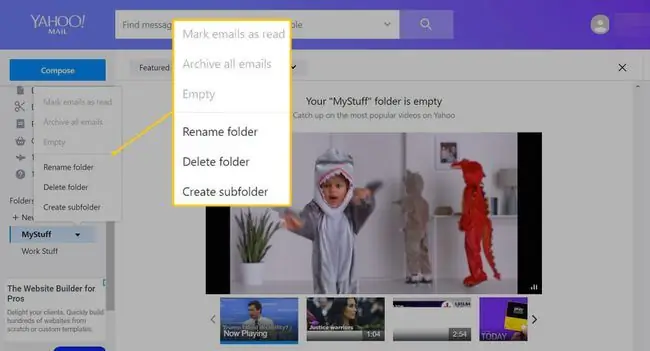
Paano Magdagdag ng Mga Mensahe sa Mga Folder
Habang tumitingin ng mensahe, piliin ang Ilipat at piliin ang folder kung saan mo gustong magpadala ng mensahe.
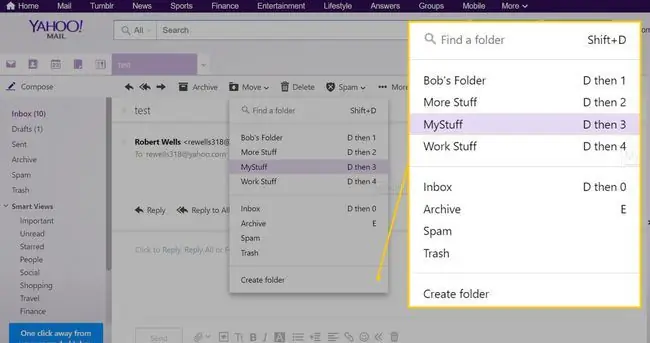
Sa halip na manu-manong maglipat ng maraming email sa isang custom na folder, mag-set up ng mga filter upang awtomatikong ilipat ang mga mensahe sa kani-kanilang mga folder.
Paano Gumawa ng Mga Folder sa Yahoo Mail Basic
Ang paggawa ng mga folder sa Yahoo Mail Basic ay isang katulad na proseso. Mula sa iyong Inbox:
-
Sa Folders pane, i-hover ang mouse cursor sa Folders at piliin ang plus sign (+) na lalabas.

Image -
Maglagay ng pangalan para sa folder.

Image - Pindutin ang Enter.
Paano Gumawa ng Mga Folder sa Yahoo Mail App
Upang gumawa ng mga folder gamit ang Yahoo Mail mobile app para sa iOS at Android:
-
I-tap ang menu ng hamburger (ang tatlong pahalang na nakasalansan na linya) sa kaliwang sulok sa itaas ng app.

Image -
Mag-scroll sa ibaba ng menu at i-tap ang Gumawa ng bagong folder.

Image -
Maglagay ng pangalan para sa folder at pagkatapos ay i-tap ang OK.

Image - Lalabas ang iyong folder sa ilalim ng Mga Folder na seksyon ng pangunahing menu.
Para buksan ang folder, i-tap ito nang isang beses. I-tap nang matagal ang isang custom na folder para gumawa ng mga subfolder, palitan ang pangalan ng folder, o tanggalin ang folder.
Paano Magdagdag ng Mga Mensahe sa Mga Folder sa Mobile App
Habang tinitingnan ang mga mensahe sa mobile app:
-
I-tap ang tatlong patayong tuldok sa kanan ng pangalan ng nagpadala.

Image -
Piliin ang Ilipat.

Image - Piliin ang folder kung saan mo ito gustong ipadala.






